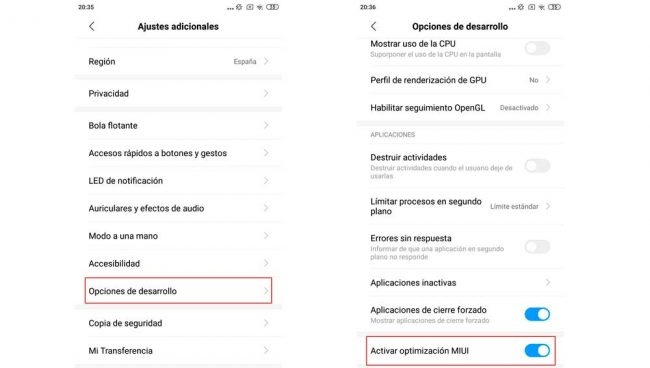Por muy raro que suene, es posible que lleguemos a cansarnos de usar Bixby en nuestro teléfono Samsung. Aunque, si no has oído hablar nunca lo has utilizado o ni siquiera has llegado a oír hablar de él, tienes que saber que es el asistente que la firma coreana utiliza en sus dispositivos móviles. En pocas palabras, cumple la función de Siri en los terminales de Apple o Google Assistant en los demás móviles Android.
Sin embargo, llegado un punto puede llegar a resultar bastante molesto el hecho de que recibamos continuas notificaciones comerciales, es decir, la publicidad de toda la vida. Aunque será, en su mayoría, en forma de diferentes promociones. Por suerte, esta característica se puede llegar a desactivar por completo de cualquier teléfono de la marca coreana. Aunque, os daremos más métodos para que desactivéis de raíz el asistente de vuestro teléfono Samsung y así no tengáis que sufrir en ningún momento por estos anuncios.
Quita la publicidad comercial
Esta es una de esas características que está presente en sus smartphones Galaxy desde hace años. Además, hace un tiempo, esta funcionalidad ya contaba con el español, por lo que su uso para muchos usuarios era de gran utilidad, ya que contábamos con una herramienta al más puro estilo Siri. Sin embargo, no siempre es del interés de todas las personas con un Samsung Galaxy en su poder, y más cuando nos bombardea con notificaciones comerciales.
Por lo que, a pesar de que ha avanzado de forma notable, para muchos usuarios no es un buen asistente o no creen que aporte nada que sea imprescindible en sus dispositivos móviles. Por tanto, os explicaremos el primer método que tendréis a vuestra disposición para que no os moleste con anuncios, promociones o información puramente comercial que son completamente innecesarios para nosotros.
Está claro que, el simple hecho de que cualquier app nos notifique cualquier cuestión no resulta molesto, el problema es que solamente lo haga para ofrecernos ofertas comerciales, como es el caso de Bixby. Para desactivar esta función de cualquier móvil Samsung Galaxy tendréis que seguir estos pasos:
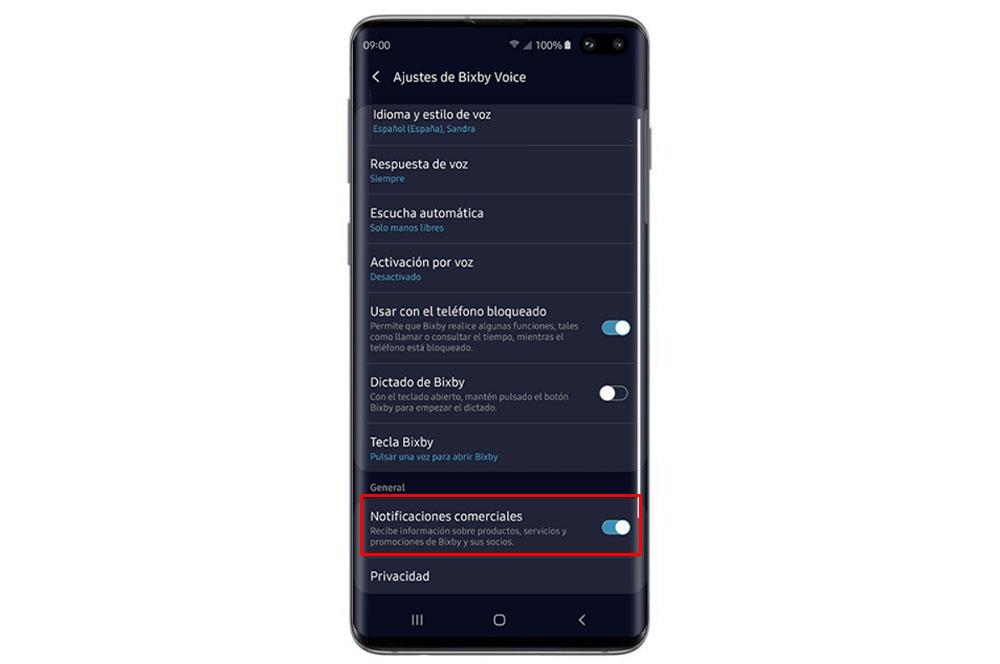
- Abre Bixby en tu teléfono (si tienes configurado el botón, podrás usarlo).
- Pulsa sobre las tres rayas que aparecerán en la parte superior izquierda de la pantalla de tu teléfono (en algunas versiones de One UI deberás pulsar sobre los tres puntos que aparecerán arriba a la derecha).
- Pulsa sobre el icono del engranaje que nos llevará a sus ajustes > Todos.
- Busca la opción Notificaciones comerciales y desactívala en tu smartphone.
Estos pasos podrían variar en función de la capa de One UI y la versión de Android que tengáis instalado en el teléfono móvil. Aun así, los pasos seguirán siendo bastante similares y fáciles de completar en apenas unos segundos. Pero, por lo general, el interruptor de Notificaciones comerciales suele venir desactivada de serie. Sin embargo, si en tu caso te bombardea con publicidad, este será el primer método para eliminar los anuncios.
¿Siguen saliendo anuncios?
Si después de deshabilitar la función anterior con la que conseguiremos eliminar la publicidad del móvil a través de Bixby, el culpable en este caso será el propio terminal y no esta herramienta. Básicamente, nuestro teléfono también tiene una opción que nos dejará desactivar por completo todos los mensajes que estén relacionados con novedades, ofertas especiales y recomendaciones sobre productos y servicios de Samsung. Para conseguirlo, deberás seguir estos pasos:
- Entra en ajustes.
- Ve hasta el apartado de Privacidad.
- Desactiva la opción de Recibir información comercial.
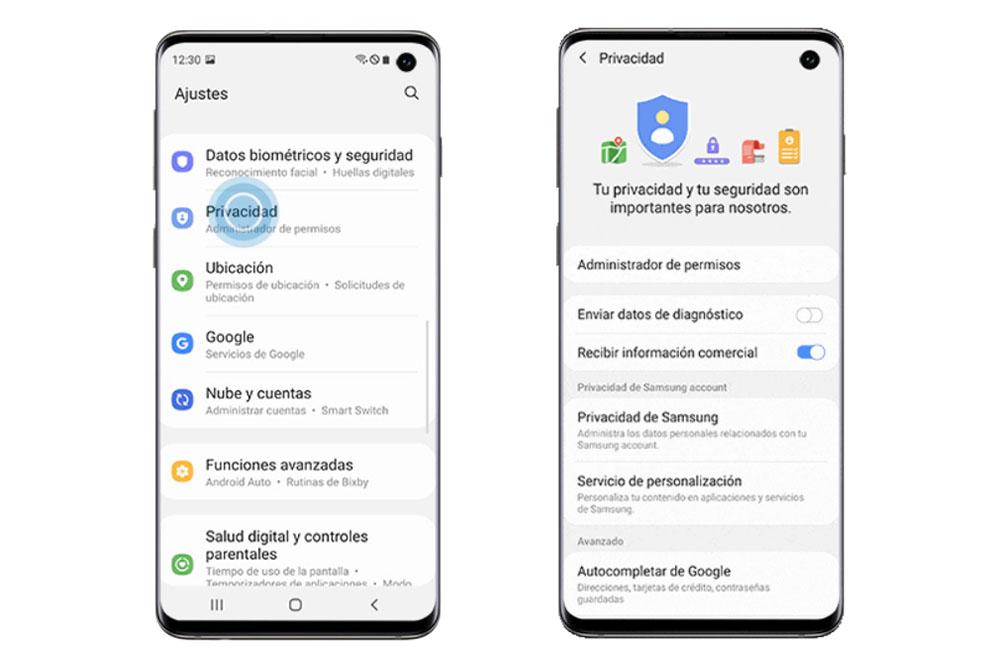
Desactiva su botón especial
Con los pasos anteriores conseguiremos que Bixby nos deje de mostrar esas notificaciones comerciales. Aunque no es la única forma de acabar con el asistente de voz en vuestros teléfonos Samsung Galaxy. Eso sí, antes de pasar a utilizar este método, tendremos que iniciar sesión con nuestra cuenta Samsung para poder desactivar cualquier aspecto de este asistente virtual en nuestro dispositivo móvil, aunque seguramente ya estéis logeados. Por lo que, si no iniciaste sesión al encender tu móvil, podrás hacerlo presionando el botón Bixby o deslizando hacia la derecha en la pantalla de inicio de tu dispositivo.
Y, por último, introduce las credenciales de tu cuenta o crea una cuenta si no la tienes. Una vez hayáis completado este paso, será el momento de conocer como podréis deshabilitar por completo el botón de Bixby. Este lleva ya un par de años presente en todos los dispositivos del fabricante asiático, aunque para muchos es de poca utilidad, y únicamente molesta.
De hecho, aunque muchos usuarios siempre están buscando darle un uso útil o incluso cambiar el asistente de esta firma por el de Google, lo cierto es que no acaba convenciendo en ningún momento a algunas personas. Si este es tu caso, tendrás que seguir los siguientes pasos para deshacerte del botón:
- Accede a los ajustes.
- Entra en el apartado de Funciones avanzadas.
- Pulsa sobre la opción de Botón Función.
- Elige otra función en lugar de abrir Bixby.
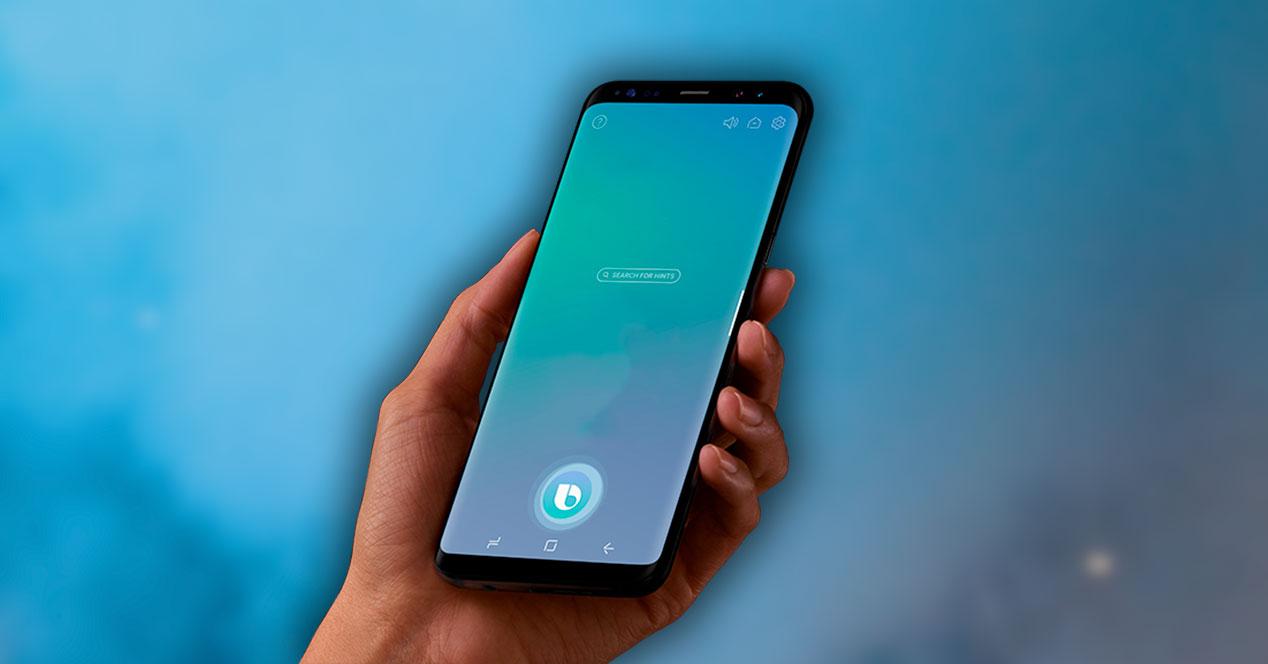
Para poder de hacer uso de este asistente mediante el botón que esté asignado será necesarios que elijas abrir otras aplicaciones usando esta herramienta. Es decir, te pedirá que elijas qué aplicación es la que deseas abrir usando este método. Por lo que sí o sí vas a tener que seleccionar otra app que tengas instalada en tu terminal. O también puede optar por el Inicio rápido de la cámara y el Menú Apagado, como aparece en la imagen anterior.
¿Y el reconocimiento de voz?
Ahora es el turno de decir adiós para siempre al famoso comando de voz ‘Hi, Bixby’, es decir, el reconocimiento de voz de la marca surcoreana. No solo servirá con deshacernos del botón, sino que también será esencial que lo quitemos desde sus propios ajustes para que no vuelva a aparecerse en ningún momento y así evitarnos que nos vuelva a mostrar cualquier tipo de información comercial.
Una vez sigamos los pasos que más adelante os explicaremos, de nada servirá intentar invocarlos mediante cualquier comando de voz. Por tanto, si no quieres contar con este asistente virtual que puede llegar a servir de gran utilidad al darle simples órdenes e indicaciones, tendrás que llevar a cabo el siguiente proceso en tu smartphone:
- Busca la app de Bixby en tu terminal Samsung o invócalo con el comando.
- Una vez dentro, pulsa sobre las tres rayas horizontales (te podrían aparecer en la parte superior izquierda o derecha de la pantalla).
- Entra en sus Ajustes.
- Después, accede a Activación por voz y deshabilita la opción de Activar con “Hi, Bixby”.
The post Qué no te molesten más los anuncios de Bixby en tu móvil appeared first on MovilZona.